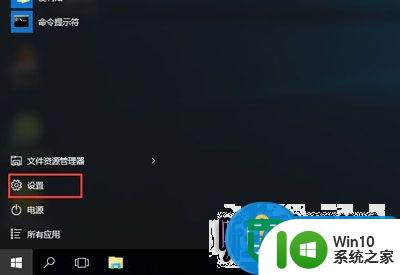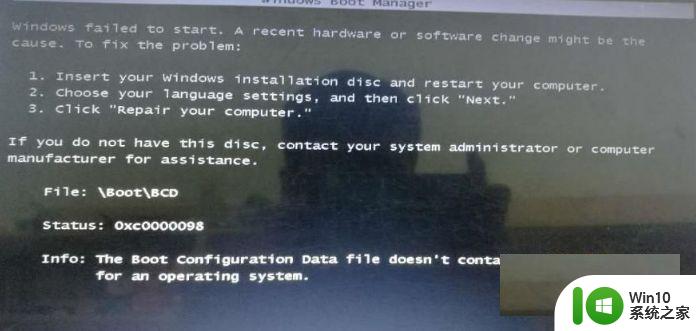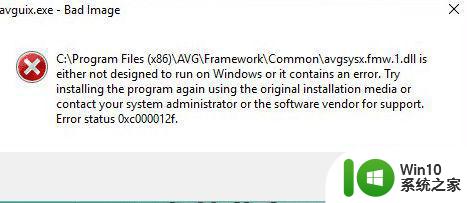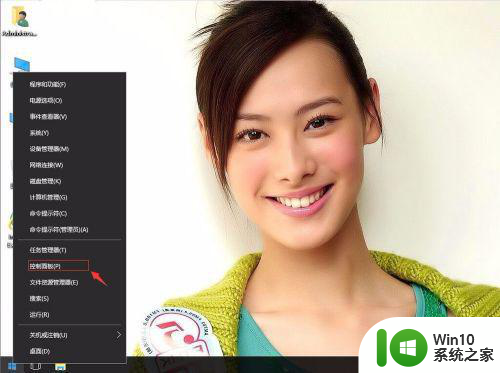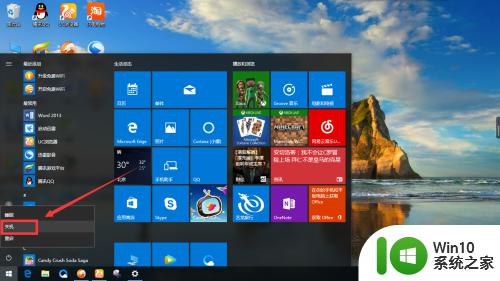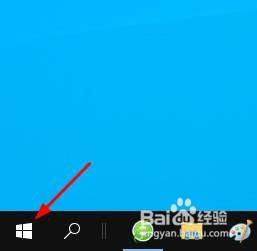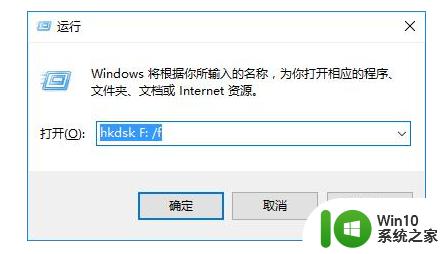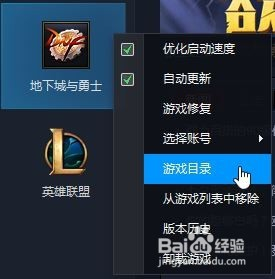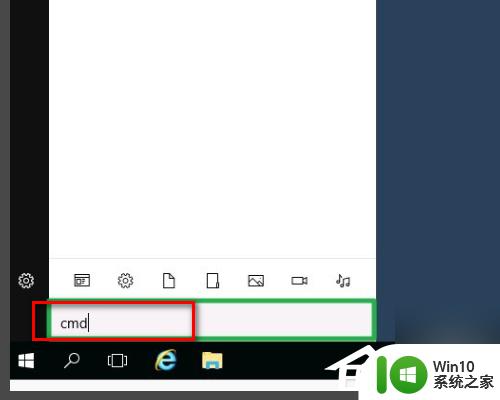win10系统文件损坏怎么修复 win10电脑系统文件损坏如何修复
win10系统文件损坏怎么修复,在使用Win10电脑时,我们有时会遇到系统文件损坏的问题,这可能导致电脑运行缓慢、程序崩溃等一系列不便,当我们遭遇这种情况时,应该如何修复呢?修复Win10系统文件损坏的方法有很多,我们可以通过使用系统自带的工具进行修复,或者通过第三方软件来解决。无论选择哪种方法,及时修复系统文件损坏是保证电脑正常运行的关键。
方法一:
1、系统可以正常进入时,左下角搜索命令提示符,右键“以管理员身份运行”。
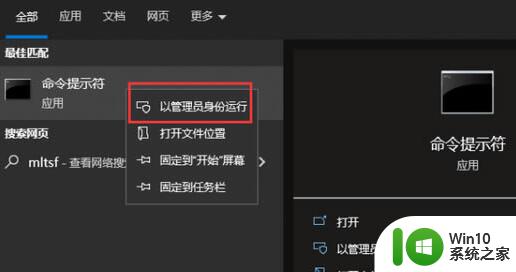
2、接着在其中输入“sfc /scannow”并回车运行。(注意这里有空格)
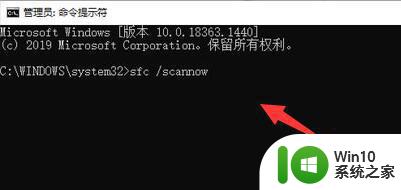
3、最后等待系统自动验证并修复即可解决。
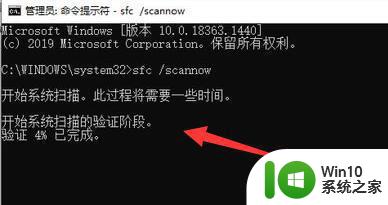
方法二:
1、在系统可以正常进入的时候,方法一无效的时候,按下“win+r”打开运行。
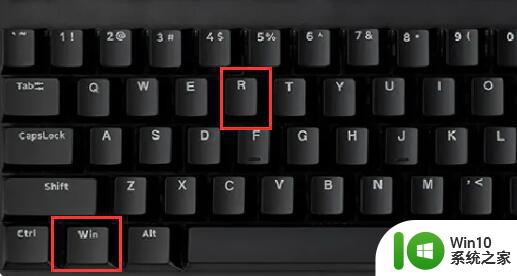
2、接着进入“更新和安全”选项。
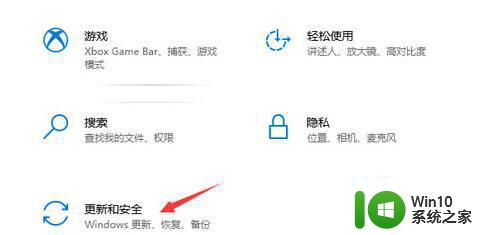
3、再进入“恢复”选项,并点击“重置此电脑”的“开始”。
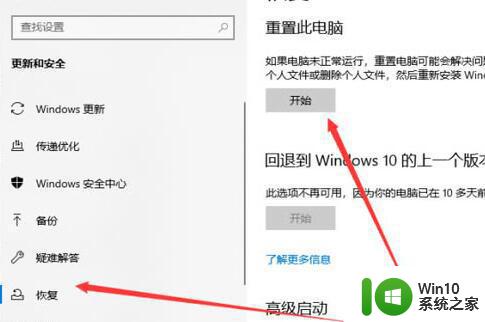
4、最后选择“保留我的文件”就能只重置系统并恢复系统文件了。
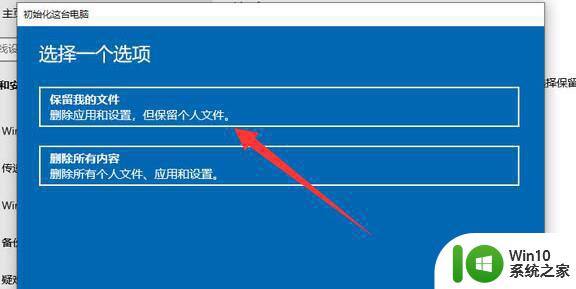
方法三:
如果系统都无法进入,那么可以重装系统,参考:优启通安装win10原版系统教程
以上就是关于如何修复win10系统文件损坏的全部内容,如果有遇到相同情况的用户,可以按照小编的方法来解决。